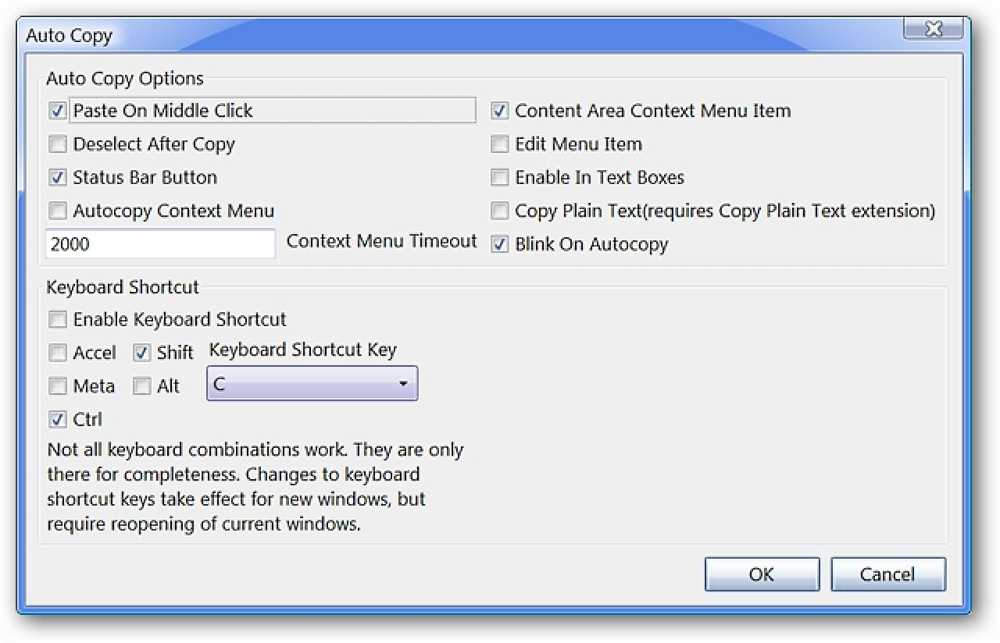VidCoder를 사용하여 MP4로 DVD 변환 간소화
혹시 핸드 브레이크 또는 다른 비디오 변환 소프트웨어를 사용해 보았는데 약간 압도적 인 것으로 나타 났습니까? 오늘은 VidCoder를 사용하여 DVD를 비디오 파일로 변환하는보다 사용자 친화적 인 방법을 살펴 보겠습니다..
VidCoder는 Handbrake 인코딩 엔진을 사용하는 Windows 응용 프로그램이며 기본적으로 Handbrake의 단순화되고 사용자 친화적 인 버전입니다. 대부분의 DVD 추출 응용 프로그램과 마찬가지로 VidCoder는 DVD 복사 방지 기능을 제거하는 데 도움이 필요합니다. 우리는 또한 HD Decrypter를 사용하여 DVD를 하드 드라이브로 추출하거나 AnyDVD와 같은 상용 응용 프로그램을 사용하여 DVD 복사 방지 기능을 제거 할 수 있습니다. 예를 들어, 비디오를 변환하는 동안 DVD43을 사용하여 DVD를 즉시 해독합니다. 물론 DVD가 복사 방지되어 있지 않으면이 단계를 건너 뛸 수 있습니다..
참고 : DVD43은 Windows 32 비트 시스템에서만 실행됩니다..
설치
먼저 DVD43을 다운로드하고 설치하십시오. 아래에서 설치 방법을 찾을 수 있습니다. 진행하기 전에 PC를 다시 시작해야합니다..

DVD43은 시스템 트레이에서 실행되어 DVD를 해독합니다. DVD를 광학 드라이브에 넣으십시오. DVD43은 디스크를 인식하고 해독합니다. 시스템 트레이에 녹색의 웃는 얼굴이 보이면 DVD가 준비된 것입니다. 이 작업은 몇 초 정도 걸리 겠지만 때로는 더 오래 걸릴 수도 있습니다..

이제 VidCoder를 다운로드하여 설치하십시오. 이 기사의 끝 부분에서 다운로드 링크를 찾을 수 있습니다. VidCoder를 사용하려면 시스템에 .Net 4.0을 설치해야합니다. 아직 설치하지 않았다면 설치하라는 메시지가 나타납니다..

VidCoder
VidCoder를 열고 드롭 다운 목록에서 비디오 소스를 선택하십시오. 광 드라이브에 DVD가 있으면 목록에 나타납니다. 이미 DVD를 하드 드라이브에 리핑 한 경우, 대신 VIDEO TS 폴더를 검색 할 수 있습니다.
참고 : VidCoder는 AVI 파일을 MKV 또는 MP4로 변환 할 수도 있습니다..

그것은 소스를 스캔 시작합니다 ...

VidCoder가 자동으로 비디오 및 오디오를 감지하고 출력 파일의 이름을 자동으로 지정합니다..

VidCoder는 프리셋 드롭 다운에서 선택할 수있는 미리 정의 된 프로파일 설정을 사용하기 쉽습니다. 이러한 프로파일은 출력 설정 선택 프로세스를 단순화합니다. 사전 설정 목록에 나열된 Apple 장치 중 하나에 대해 특별히 변환하는 경우 해당 장치를 클릭하면 설정이 출력 설정 탭에 자동으로 적용됩니다. iPad 용 사전 설정도 있습니다. PC에서 재생하는 것과 같이 보편적 인 출력을 얻으려면 일반 프로파일 또는 하이 프로파일을 선택하십시오.

고급 사용자의 경우 설정 버튼을 선택하여 핸드 브레이크에서 사용할 수있는 동일한 설정을 모두 미세 조정할 수 있습니다.

여기에서 파일 출력 유형 (MP4 또는 MKV)을 선택할 수 있습니다. 수동 브레이크의 .m4v와 반대로 mp4 확장자가 VidCoder의 기본값입니다..

Handbrake에 나타나는 것과 동일한 탭과 설정을 모두 찾을 수 있습니다. 작업이 끝나면 설정 창을 닫습니다..

변환 할 준비가되면 대기열에 추가를 선택한 다음 인코딩을 선택하십시오..

동영상이 변환되기 시작합니다. 진행률 표시 줄에 진행 과정이 어느 정도 표시됩니다. 또한 일시 중지 버튼이 표시됩니다. 비디오를 변환하는 동안 다른 작업을하고 있고 추가 시스템 리소스가 필요하다면 작업을 마칠 때까지 변환을 일시 중지 한 다음 변환을 다시 시작할 수 있습니다.

변환이 완료되면 Succeeded (완료 됨) 상태가 아래 완료 탭에 표시됩니다..

이제 좋아하는 장치 나 미디어 플레이어에서 MP4 파일을 재생할 준비가되었습니다..

결론
VidCoder는 Handbrake 및 기타 변환 소프트웨어가 다소 혼란 스럽거나 위협적이라고 생각하는 사람들을위한 훌륭한 선택입니다. VidCoder의 유용한 기능 중 하나 인 Handbrake에는 변환 프로세스를 일시 중지하고 다시 시작할 수있는 기능이 없습니다..
VidCoder 다운로드
Downlaod DVD43